Come rimuovere #SPILL! errore in Excel?
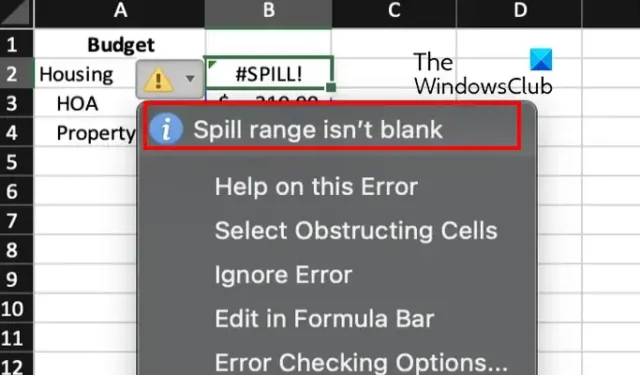
Continui a sperimentare la #SPILL! errore nei fogli di lavoro di Excel su Windows? Questo errore si verifica quando la formula che hai utilizzato non è in grado di popolare i risultati nelle celle. Ora, in questo post, discuteremo cos’è esattamente questo errore, perché è causato e come risolverlo.
Perché Excel continua a dire SPILL?
Lo #SPILL! errore in Microsoft Excel è l’errore che si verifica nei fogli di lavoro quando una formula non può popolare più celle con i risultati calcolati. Fondamentalmente, si verifica quando una formula non è in grado di emettere tutti i risultati prodotti nel foglio. Cerchiamo di capire in dettaglio lo spilling in Excel.
Lo spilling è il comportamento quando le formule di Excel producono più risultati che vengono restituiti alle celle vicine. Ora, l’intervallo delle celle che contengono questi valori è chiamato intervallo di spill. Ora, se ci sono alcuni fattori che impediscono di riempire l’intervallo di sversamento, otterrai un #SPILL! errore.
Ora, ci possono essere diversi motivi dietro questo errore. Può essere causato quando le celle all’interno dell’intervallo di spill contengono dati o ci sono celle unite nell’intervallo di spill. Oltre a ciò, l’errore potrebbe essere causato se hai utilizzato una tabella poiché le tabelle di Excel non supportano le formule di matrice dinamica. Altri motivi della #SPILL! errore è il fatto che il raggio di fuoriuscita è irriconoscibile o è troppo grande.
In base agli scenari adatti a te, segui le correzioni seguenti per risolvere l’errore.
Come riparare #SPILL! errore in Excel?
Lo #SPILL! l’errore è di diversi tipi ed è causato in diversi scenari. È possibile applicare una correzione adeguata in base al messaggio di errore con #SPILL! stai vivendo. Quando fai clic sul punto esclamativo giallo presente accanto all’errore #SPILL, sarai in grado di vedere il messaggio di errore e il motivo in alto. Ecco i comuni #SPILL! messaggi di errore che riscontrerai:
- L’intervallo di fuoriuscita non è vuoto.
- L’intervallo di versamento ha celle unite.
- Intervallo di versamento nella tabella.
- La portata della fuoriuscita è sconosciuta.
- La portata del versamento è troppo ampia.
1] L’intervallo di fuoriuscita non è vuoto
L’intervallo di versamento non è vuoto è uno dei messaggi di errore più comuni associati a #SPILL! errore in Excel. Questo messaggio di errore viene attivato quando l’intervallo di versamento per una formula di matrice versata non è vuoto. La correzione di questo errore consiste nell’eliminare tutti i dati dall’intervallo di trasferimento o copiare la formula in un’altra colonna che non contiene blocchi.
Puoi semplicemente selezionare la cella della formula e vedrai i limiti dell’intervallo di versamento indicati da un bordo tratteggiato. I dati consistono all’interno dell’intervallo di fuoriuscita è ciò che causa l’errore. Tuttavia, potresti vedere celle vuote ma non lo sono. Alcuni caratteri invisibili come uno spazio o una stringa vuota restituita dalle formule stanno causando questo errore.
Per eliminare lo #SPILL! errore, in questo caso è necessario eliminare le celle che hanno generato l’errore. Per questo, premi il segnale di avviso accanto all’errore e fai clic sull’opzione Seleziona celle ostruenti dalle opzioni di menu visualizzate. Excel ora visualizzerà tutte le celle che causano l’ostacolo.
Una volta che conosci le celle di blocco, puoi semplicemente cancellarle. Per farlo, vai alla scheda Home in Excel e, dal gruppo Modifica , premi l’ opzione Cancella > Cancella tutto . Se si desidera spostare le voci cele in un’altra posizione, è possibile utilizzare il metodo Taglia e incolla.
Se ricevi qualche altro messaggio di avviso con l’errore #SPILL, puoi andare avanti e applicare una correzione adeguata.
2] L’intervallo di versamento ha celle unite
Il messaggio di errore successivo è “L’intervallo di versamento ha celle unite”. Come indica il messaggio, la causa di #SPILL! l’errore è che ci sono celle unite all’interno dell’intervallo di versamento che non funzionano con il versamento.
Se questo scenario è applicabile a te, separare le celle che causano l’errore è la soluzione. Ecco i passaggi per farlo:
- Per prima cosa, seleziona il segnale di avvertimento presente accanto alla scritta #SPILL! errore.
- Ora, dalle opzioni visualizzate, scegli l’ opzione Seleziona celle ostruenti .
- Ora ti verranno mostrate le celle problematiche che vengono unite.
- Successivamente, puoi separare le celle di blocco. Per questo, vai alla scheda Home e fai clic sulla freccia giù Unisci e centra .
- Successivamente, scegli l’ opzione Unmerge Cells .
Oltre a separare le celle problematiche, puoi anche spostare la formula in una colonna senza celle unite.
3] Intervallo di sversamento in tabella
Se ricevi il messaggio di errore “Spill range in table” con #SPILL! errore, il motivo è che le tabelle di Excel non supportano le formule di matrice dinamica o rovesciata. Ora, se vuoi correggere l’errore in questo caso, devi convertire la tabella in un intervallo normale. Oppure puoi anche provare a posizionare la formula fuori dal tavolo per farla fuoriuscire.
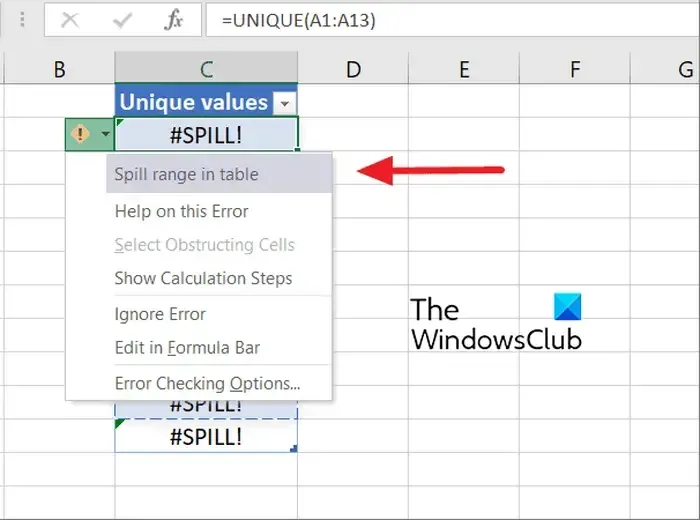
Per convertire la tabella in un intervallo, puoi fare clic con il pulsante destro del mouse in un punto qualsiasi all’interno della tabella. Successivamente, dal menu contestuale visualizzato, seleziona l’ opzione Tabella> Converti in intervallo . Oppure, fai clic all’interno della tabella, vai all’opzione Strumenti tabella > Progettazione sulla barra multifunzione e scegli il pulsante Converti in intervallo dal gruppo Strumenti. Questo risolverà l’errore per te. Oltre a ciò, puoi semplicemente spostare la formula fuori dalla tabella.
4] La portata della fuoriuscita è sconosciuta
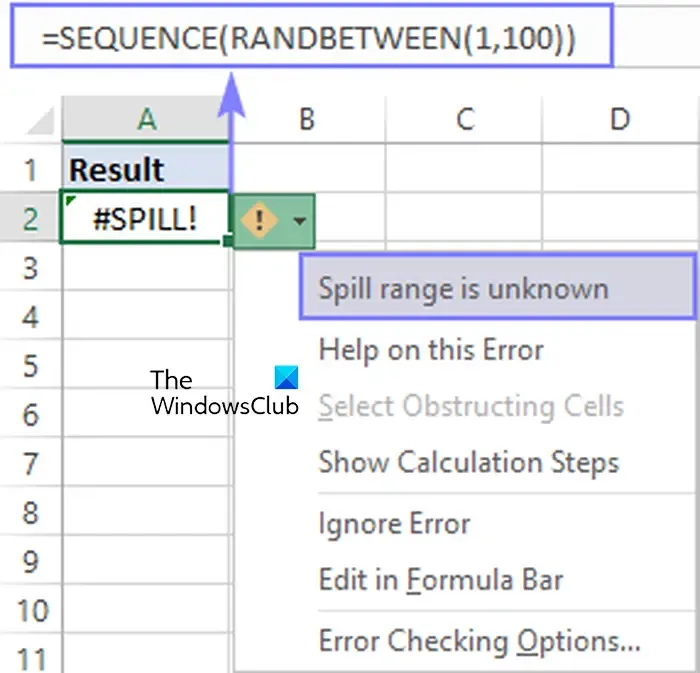
L’intervallo di fuoriuscita è sconosciuto è un altro messaggio di avviso collegato a #SPILL! errore in Microsoft Excel. Il motivo principale di questo messaggio di errore è che la dimensione dell’intervallo di trasferimento è sconosciuta a Excel.
Le funzioni Voltauke (RAND, TODAY, RANDBETWEEN, ecc.) con funzioni dinamiche potrebbero generare un #SPILL! errore poiché la funzione “wrapper” non è in grado di determinare la dimensione e il numero di valori da generare.
Quindi, in tal caso, la soluzione alternativa è modificare la formula che stai attualmente utilizzando per l’attività. Puoi provare a utilizzare una diversa combinazione di formule che calcolerà gli stessi valori senza #SPILL! errore.
5] La portata del versamento è troppo ampia
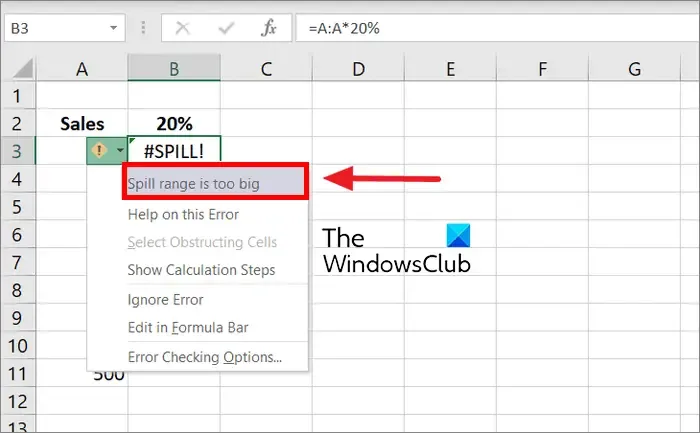
Se ricevi il messaggio di errore Spill range is too big, l’output supera i bordi del foglio di lavoro. In tal caso, puoi seguire gli approcci seguenti per correggere l’errore:
- Puoi fare riferimento solo ai valori di ricerca specifici di cui hai bisogno (ad esempio,
=VLOOKUP(A2:A7,A:C,2,FALSE)). Sebbene questo tipo di formula generi un array dinamico, non è compatibile con le tabelle di Excel. - Puoi semplicemente fare riferimento al valore all’interno della stessa riga e copiare la formula verso il basso. È uno stile di formula convenzionale che funziona correttamente nelle tabelle. Tuttavia, non genera un array dinamico.
- È possibile eseguire l’intersezione implicita utilizzando l’operatore “@” nella formula e copiandolo verso il basso (ad esempio,
=VLOOKUP(@A:A,A:C,2,FALSE)). Non restituisce un array dinamico ma funziona nelle tabelle.
Spero che queste correzioni ti aiutino a eliminare #SPILL! errore dalla cartella di lavoro di Excel.
Come rimuovo i duplicati in Excel?
È possibile eliminare le voci duplicate da un foglio Excel utilizzando la funzione dedicata fornita in Excel. Innanzitutto, apri il file da cui desideri eliminare i duplicati. Ora, fai clic sulla scheda Dati e quindi premi il pulsante Rimuovi duplicati . Si aprirà una finestra di dialogo in cui è possibile selezionare alcune o tutte le colonne da cui è possibile rimuovere tutte le voci duplicate. Infine, puoi premere il pulsante OK per salvare le modifiche.



Lascia un commento